Cómo acelerar Google Chrome: 9 pasos para un navegador más rápido
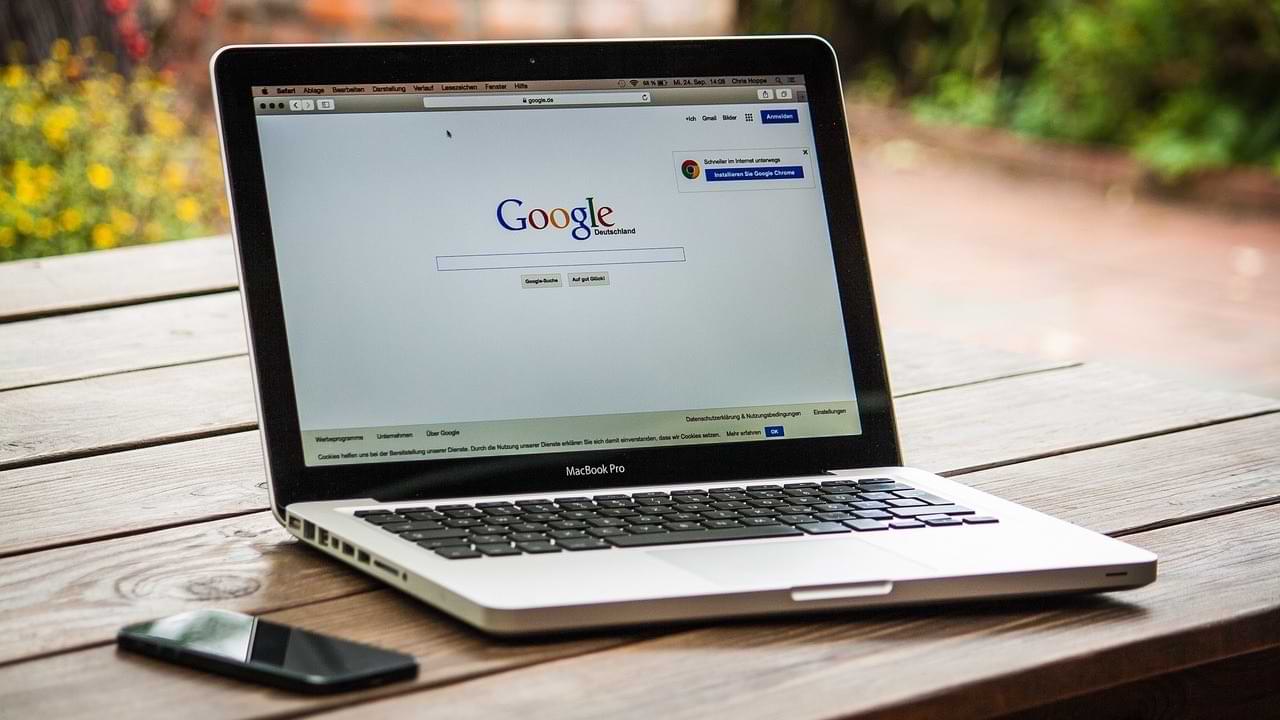
Importante: Antes de borrar cookies o datos de sitios, ten en cuenta que cerrarás sesión en muchos servicios. Haz copia de contraseñas o sincroniza tu cuenta si es necesario.
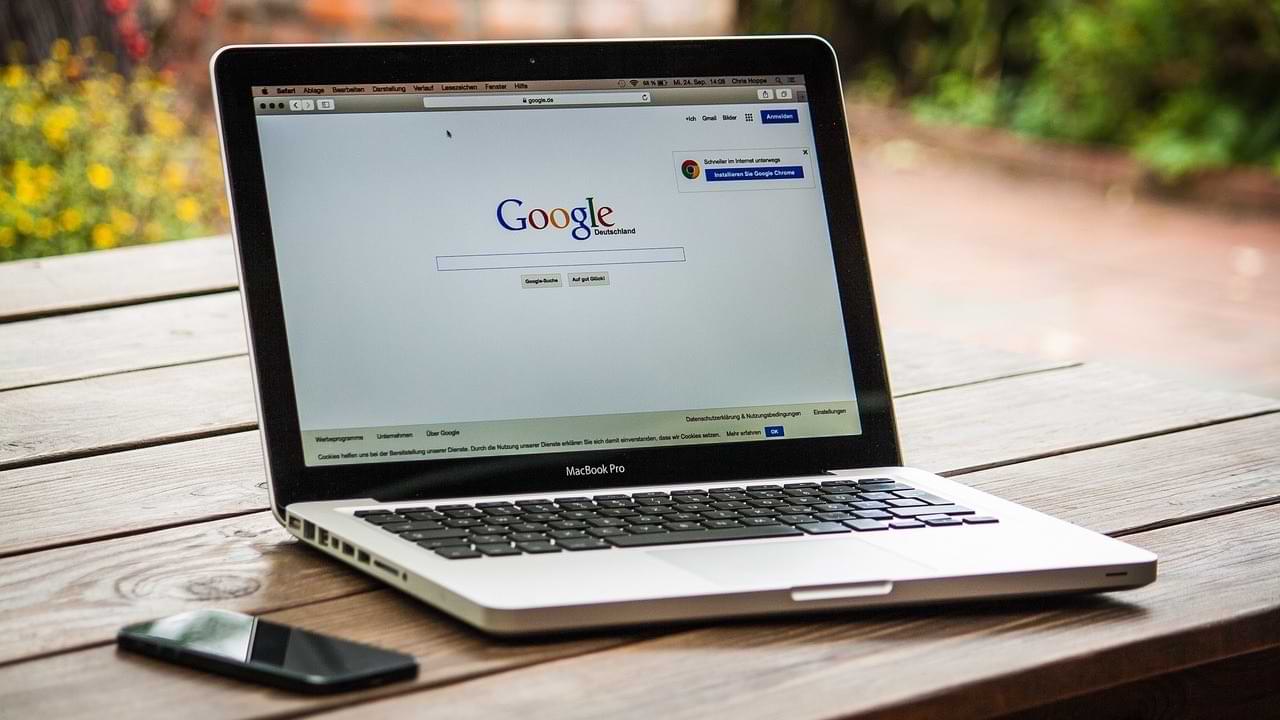
¿Por qué se vuelve lento Chrome?
Chrome guarda elementos en caché, ejecuta extensiones y mantiene pestañas activas en segundo plano. Con el tiempo estos procesos consumen memoria y CPU, lo que hace que la experiencia sea más lenta. En esta guía encontrarás pasos prácticos y comprobables, heurísticas rápidas para diagnosticar el problema y una lista de mantenimiento para conservar el rendimiento.
1. Limpiar la caché de Chrome
La caché almacena recursos de sitios para cargar páginas más rápido. Sin embargo, cuando se acumula contenido obsoleto, impide que se muestren versiones actuales y puede ralentizar la carga.
Cómo hacerlo:
- Abre Chrome y presiona Ctrl + Shift + Del. También puedes escribir
chrome://settings/clearBrowserDataen la barra de direcciones. - Marca las casillas Imágenes y archivos en caché y Cookies y otros datos de sitios. Las demás opciones son opcionales.
- En Intervalo de tiempo, selecciona Todo el periodo y haz clic en Borrar datos.
Nota: Borrar cookies cerrará sesión en sitios. Si dependes de contraseñas guardadas, sincroniza tu cuenta o exporta contraseñas antes.
2. Actualizar a la última versión de Chrome
El software desactualizado tiene errores y peor rendimiento. A menudo Chrome instalará actualizaciones al reiniciar, pero puedes forzarlo:
- Haz clic en el icono de menú (tres puntos) arriba a la derecha.
- Ve a Ayuda -> Información de Google Chrome o escribe
chrome://settings/help. - Si ves Volver a iniciar, haz clic para actualizar y reiniciar.
Sugerencia: Si gestionas varios equipos, planifica actualizaciones fuera de horas pico.
3. Eliminar extensiones que no uses
Las extensiones aportan funciones útiles pero también consumo de memoria o scripts que ralentizan páginas. Revisa y elimina las que no necesitas.
Pasos:
- Haz clic en el icono de extensiones y selecciona Gestionar extensiones o escribe
chrome://extensions/. - Desactiva las extensiones sospechosas y elimina las que no uses con Eliminar.
- Para extensiones fijadas, haz clic derecho sobre el icono y elige Quitar de Chrome.
Alternativa: Desactiva todas y actívalas una a una para identificar la culpable.
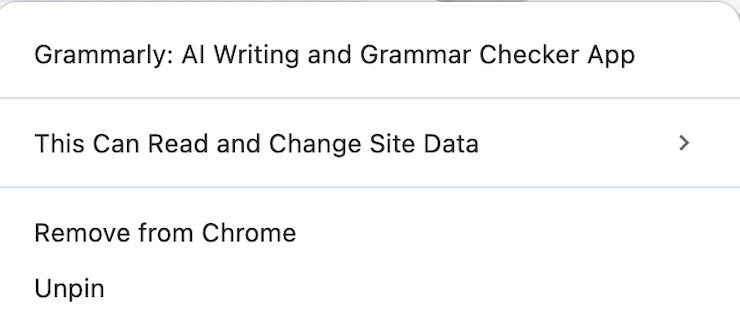
4. Usar el Administrador de tareas de Chrome para desactivar procesos innecesarios
Chrome tiene su propio Administrador de tareas que muestra pestañas, extensiones y procesos. Úsalo para localizar qué está consumiendo memoria o CPU.
Cómo abrirlo:
- Menú -> Más herramientas -> Administrador de tareas, o presiona Shift + Esc.
- Haz clic en la columna Memoria para ordenar por uso.
- Selecciona el proceso problemático y haz clic en Finalizar proceso.
Consejo: Si un sitio web usa mucha memoria de forma recurrente, prueba abrirlo en otro navegador para comparar.
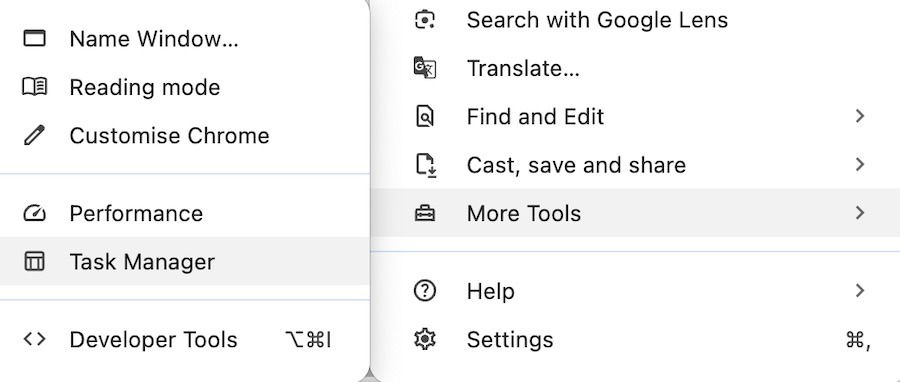
5. Configurar la precarga de páginas
La precarga permite que Chrome cargue recursos de páginas que podrías visitar a continuación, acelerando la navegación.
Para activar la precarga:
- Menú -> Configuración -> Rendimiento -> Velocidad.
- Activa Precargar páginas y otras opciones relacionadas si las necesitas.
Cuándo desactivarla: si tu conexión de datos es limitada (p. ej., tethering o tarifa con límite), la precarga puede consumir ancho de banda innecesario.
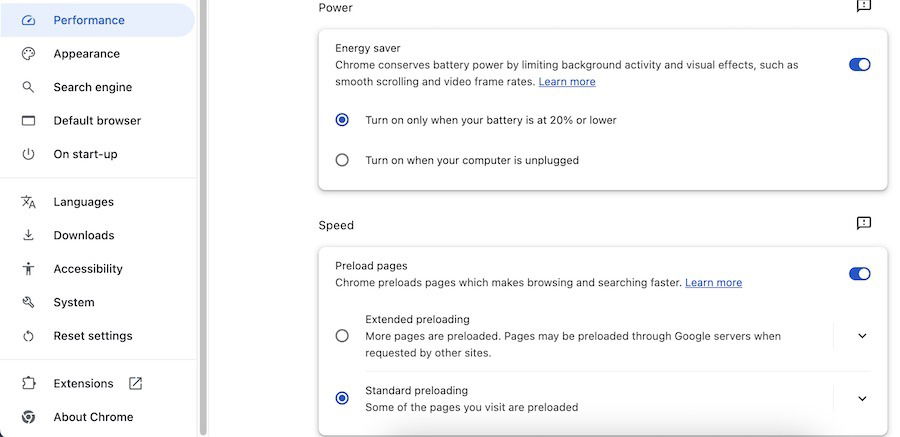
6. Usar un bloqueador de anuncios
Los anuncios pesados aumentan la cantidad de recursos que Chrome debe procesar. Un bloqueador reduce peticiones, scripts y elementos visuales que consumen CPU.
Recomendación: prueba bloqueadores populares y de confianza. Ten en cuenta que algunos sitios dependen de ingresos por anuncios y pueden pedirte desactivar el bloqueador.
Nota de privacidad: algunos bloqueadores recopilan datos para mejorar filtros; revisa la política de privacidad.
7. Habilitar la rasterización por GPU
La rasterización por GPU permite que la tarjeta gráfica procese ciertas tareas más rápido que la CPU, útil en vídeos, animaciones y juegos web.
Cómo activarla:
- Escribe
chrome://flags/en la barra de direcciones y presiona Enter. - Busca GPU Rasterization (usa Ctrl + F para encontrarlo).
- En el desplegable selecciona Enabled y reinicia Chrome.
Precaución: las flags son experimentales; si notas inestabilidad, restablece la opción a Default.
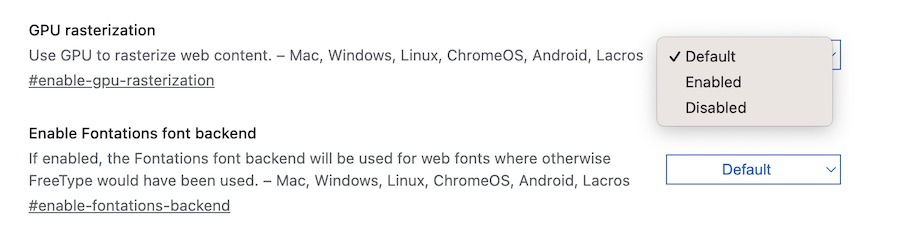
8. Suspender las pestañas que no estás usando
Las pestañas en segundo plano consumen memoria. Puedes usar la función de descarte de pestañas para suspender automáticamente las que no se usan.
Activación:
- Visita
chrome://flags, busca tab discarding. - Selecciona Enabled en el desplegable y reinicia.
Alternativas: extensiones de suspensión automática de pestañas ofrecen más control sobre tiempos y excepciones.
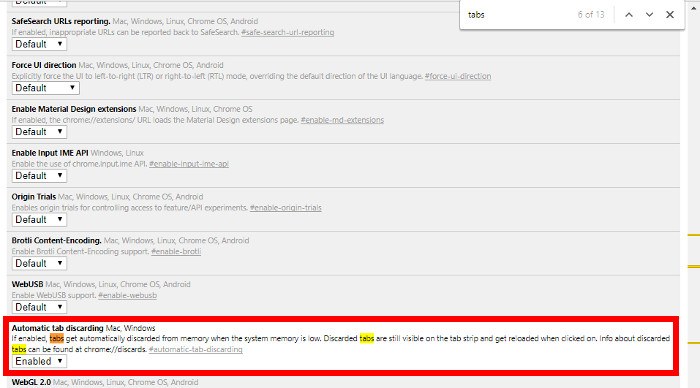
9. Activar la aceleración por hardware
La aceleración por hardware delega tareas gráficas a la GPU para liberar la CPU, mejorando la reproducción de vídeos y la renderización de páginas complejas.
Cómo activarla:
- Menú -> Configuración -> Sistema.
- Activa Usar aceleración por hardware cuando esté disponible y reinicia.
- Para ver detalles, visita
chrome://gpu/.
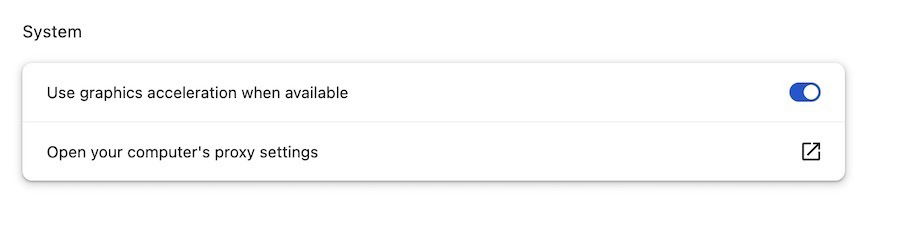
Diagnóstico rápido: heurística de 3 pasos
- Reinicia Chrome y el equipo. Si el problema persiste, continúa.
- Abre el Administrador de tareas de Chrome: si una pestaña/extensión consume >30% de la memoria disponible del navegador, arránquela. (Regla heurística, ajusta según tu RAM).
- Desactiva extensiones y prueba en una ventana de incógnito (extensiones suelen estar desactivadas por defecto). Si va bien, el problema es una extensión.
Lista de verificación de mantenimiento (SOP rápido)
- Actualizar Chrome semanalmente.
- Limpiar caché y cookies mensualmente si notas lentitud.
- Revisar extensiones cada 3 meses y eliminar las no usadas.
- Ejecutar el Administrador de tareas cuando notes picos de uso.
- Activar precarga y acelerar por hardware si tienes ancho de banda y GPU decente.
Criterios de aceptación
Un Chrome optimizado debe cumplir estos puntos:
- Las páginas habituales cargan en menos de 3–5 segundos en la misma conexión.
- La memoria en reposo del navegador baja significativamente tras cerrar pestañas (comprobar en Administrador de tareas).
- No hay extensiones que consuman memoria constantemente en segundo plano.
¿Qué hacer si estas soluciones no funcionan?
- Prueba crear un nuevo perfil de Chrome y migrar marcadores: a veces el perfil se corrompe.
- Reinstala Chrome: desinstala y elimina datos locales (haz copia de seguridad si necesitas algo).
- Comprueba el uso de recursos del sistema fuera de Chrome (antivirus, indexadores, software de sincronización) que puedan interferir.
Consideraciones de privacidad y GDPR
- Borrar cookies o datos implica pérdida de sesiones y preferencias. Si gestionas datos personales, informa a usuarios antes de automatizar limpiezas.
- Si usas extensiones de terceros, revisa su política de privacidad. Algunas recopilan datos de navegación: evita extensiones no verificadas.
Mini-cheat sheet de comandos y URLs útiles
- Información y actualización:
chrome://settings/help - Borrar datos:
chrome://settings/clearBrowserData - Extensiones:
chrome://extensions/ - Flags experimentales:
chrome://flags - Ver aceleración GPU:
chrome://gpu/
Galería de casos límite
- Pestañas con reproductores/streams múltiples: consumen mucho CPU/GPU. Solución: suspender o mover a otra ventana.
- Sitios con anuncios programáticos pesados: prueba bloqueo de anuncios o modo lector.
- Perfil de Chrome muy antiguo: crea un perfil nuevo y migra marcadores y contraseñas.
Glosario rápido
- Caché: almacenamiento temporal de recursos web para acelerar cargas.
- Aceleración por hardware: uso de la GPU para tareas que liberarían CPU.
- Rasterización por GPU: proceso de convertir vectores en píxeles usando la GPU.
Resumen final
Si Chrome va lento, los pasos más efectivos y rápidos son: limpiar caché, actualizar Chrome, revisar extensiones y usar el Administrador de tareas para identificar procesos problemáticos. Ajusta la precarga, activa la aceleración por hardware y considera suspender pestañas inactivas. Mantén una rutina de mantenimiento y revisa la privacidad de las extensiones que instales.
Imagen: Pixabay. Todas las capturas por Danny Maiorca.
Preguntas frecuentes
¿Perderé mis contraseñas al borrar la caché?
Borrar la caché no elimina contraseñas guardadas. Borrar cookies puede cerrar sesiones; exporta o sincroniza contraseñas si te preocupa perder acceso.
¿Qué diferencias hay entre desactivar y eliminar una extensión?
Desactivar la extiende la mantiene instalada pero inactiva; eliminar la quita por completo. Desactiva primero para probar impacto.
¿Es seguro cambiar flags en chrome://flags?
La mayoría son experimentales. Pueden mejorar rendimiento, pero también causar inestabilidad. Si ves errores, restablece a la configuración por defecto.
Materiales similares

Podman en Debian 11: instalación y uso
Apt-pinning en Debian: guía práctica

OptiScaler: inyectar FSR 4 en casi cualquier juego
Dansguardian + Squid NTLM en Debian Etch

Arreglar error de instalación Android en SD
